繼上一次介紹過四套剪貼簿軟體後,回顧請看這邊:http://mulicia.pixnet.net/blog/post/22710014
這次偶然間又發現三套不錯的軟體
5.iclipboard(02/26/2009,ver.2.0):http://www.chronosnet.com/
與之前的四套軟體比起來,可以說是兼具copypaste pro和shadow clipboard的雙重優點
更重要的,他安裝以後,可以直接跟系統整合。
設定介面如下:
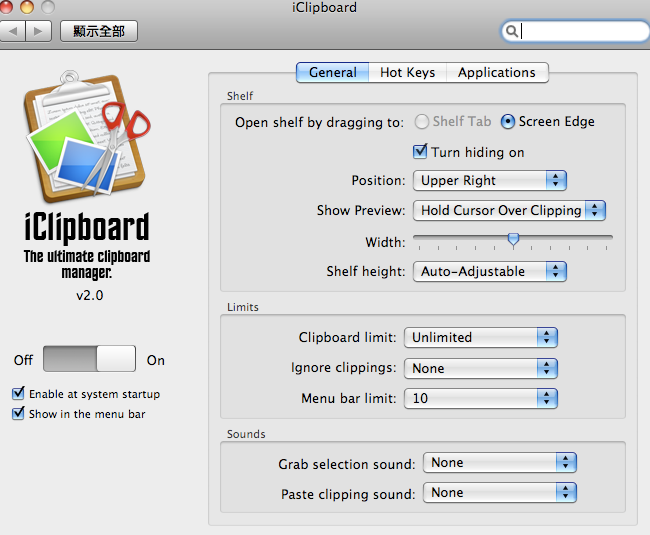
可以設定隱藏或是顯示標籤,也可以設定存檔筆數,最大可以直接設定成無限
另外預設剪貼是有聲音的,不過如果嫌吵,可以在這邊關掉
如果選擇顯示標籤,就可以在螢幕的特定位置,有邊簽顯示
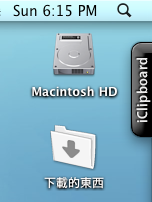
我個人是比較喜歡全部隱藏
如果是選擇隱藏,靠近螢幕邊邊時,就會出現
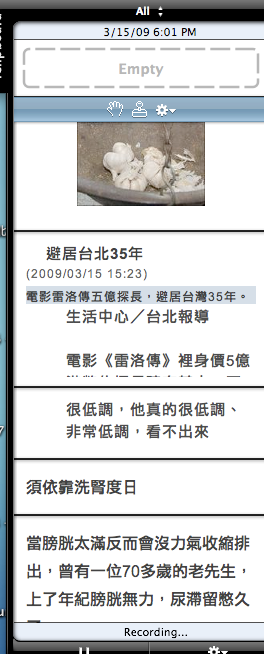
再點一下就會出現預覽
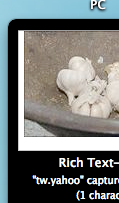
上面工作列也有圖示可以呼喚出剪貼簿
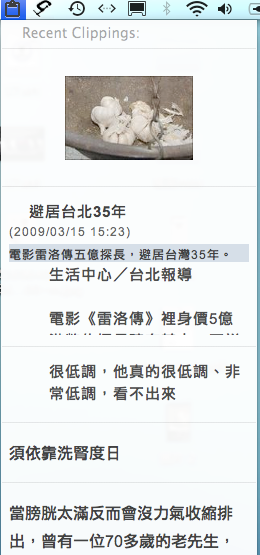
所以真的是很方便
真的要說缺點的話,大概就是以下幾個:
1.部分設定比較死,像是選擇儲存組數方面,就只能有10、20、50等,不能自由設定。
2.預覽圖不能縮小,所以如果你剪了兩三個比較大的圖,就會讓你的預覽圖佔滿側邊,反而可以看到的東西少很多。
6.iclip(29th January 2007,Version 4):http://inventive.us/iClip/?tr=1111056000400300090315000100
也是一套很久沒更新的軟體
特點是多樣化的預覽視窗,還可以決定放在畫面四邊的其中一邊,不過有一點要記住的是如果放在上排,就沒有辦法自動隱藏了,但是如果放在下排,就會常常跟duck干擾,所以只能放在左邊或是右邊
設定畫面:
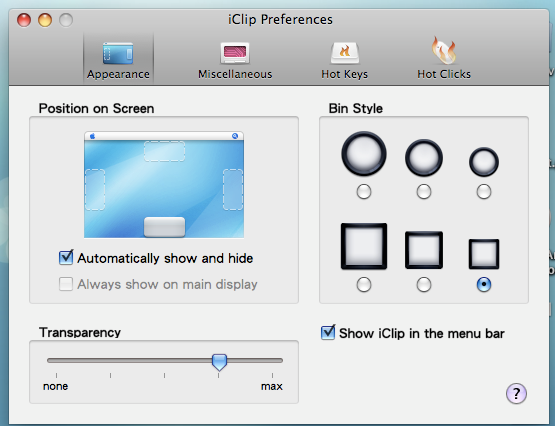
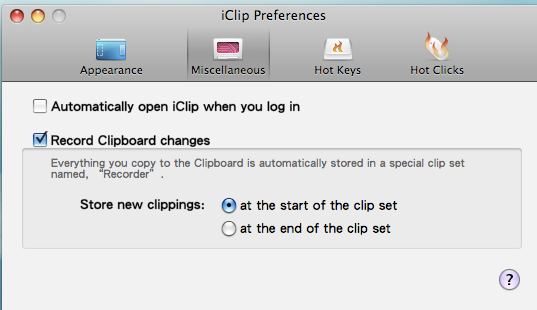
使用畫面如下,還可以預覽
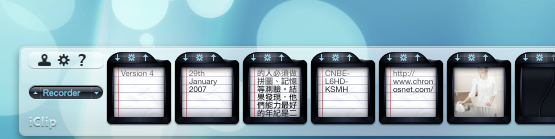
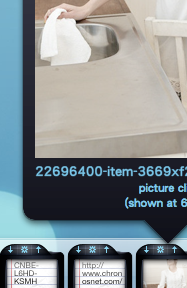
因為出現記錄視窗後,會有暫時性的固定,所以也可以直接貼上所有的剪貼內容。
還可以將想要的內容直接拉進去,算是非常直觀
在工具列也有小圖示

不過特別要注意的是如果按下小圖示後,工作視窗會固定住,不會自動縮回,所以要再按一次才會收回。
另外,這套軟體比較麻煩的地方是,他沒有辦法和iclipboard並存,所以你只能選擇其一使用。(之前介紹的那五套,可以一次全部一起打開,一起使用,不過應該沒有人會這樣無聊)
7.Stuf(2009/04/02 ver.1.4)http://www.theescapers.com/stuf/
這個軟體也是有中央視窗及工具列選單的
安裝完成後,會自動顯示中央視窗
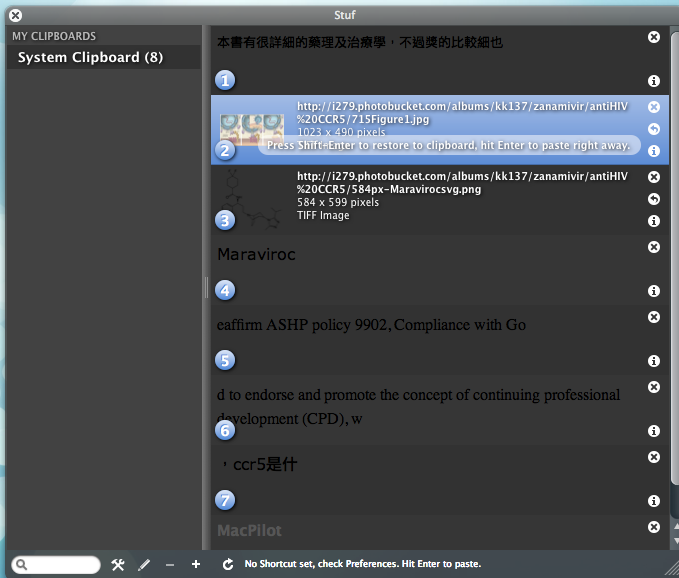
按下複製後,上面工具列的s會閃一下藍燈
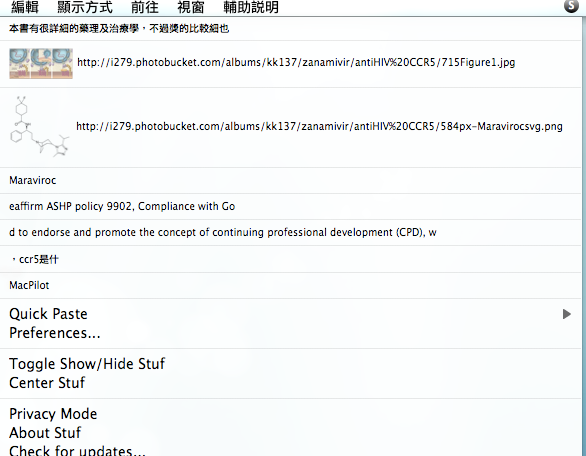
點擊就會跳出選單了
可以在設定裡面更改儲存的數量和是否要開機啟動
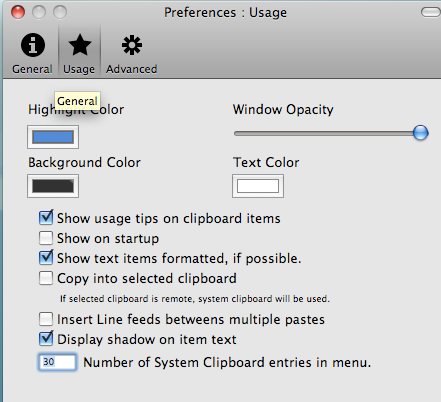
優點:縮圖的大小會自動縮小,不會因為圖片太佔空間,而且圖片上面還會顯示連結,對於需要連續貼部落格的人來說,是滿方便的工具 缺點:如果要用上方工具列的快速貼上,就只能一次貼一個,想要同時選擇性的貼上,還是必須要叫出視窗才行。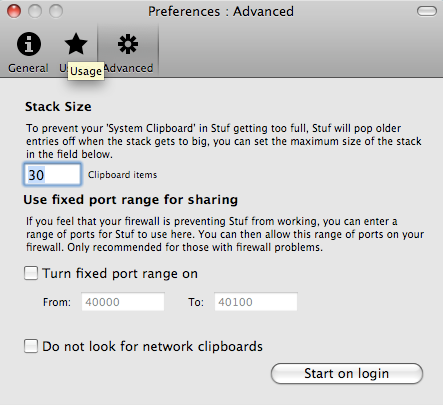





 留言列表
留言列表
 線上藥物查詢
線上藥物查詢 